excel快速制作二维斜线表头简单高效1!
1、打开Excel表格
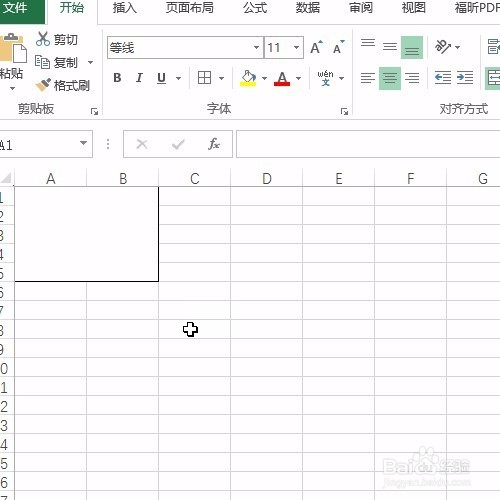
2、选中要设置斜线表头的单元格
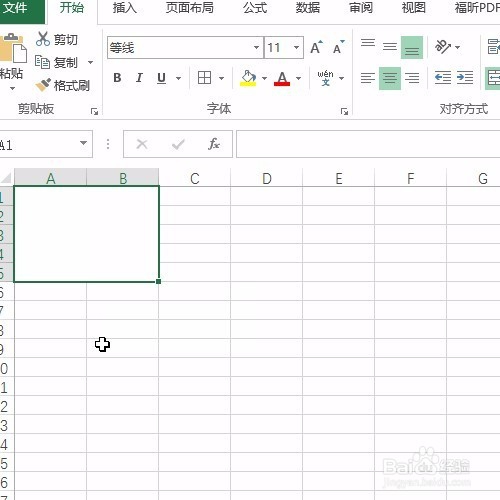
3、按快捷键ctrl+1单开单元格,并选择边框中的斜线
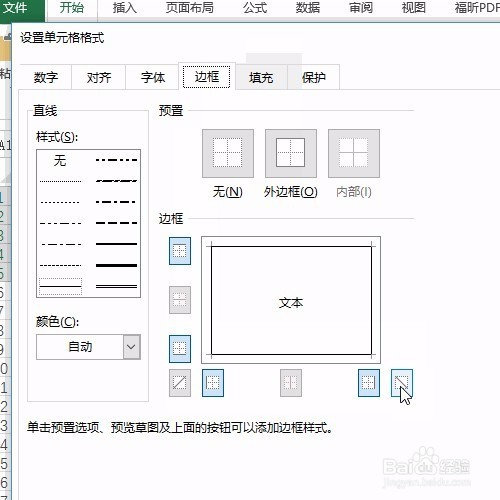
4、即可看到斜线已经添加
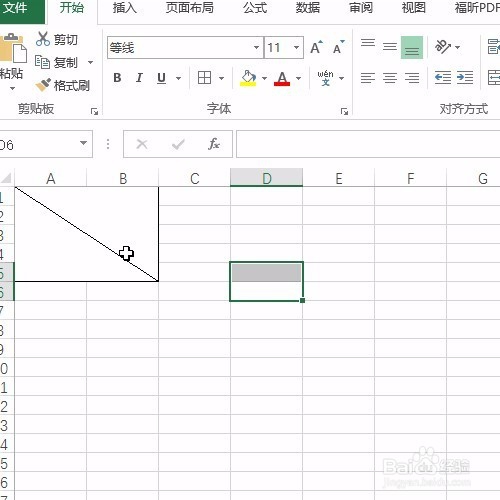
5、然后设置对齐方式为左上角,并输入行标题和列标题
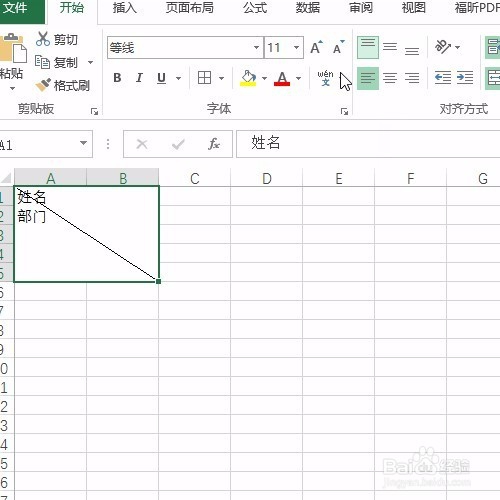
6、将姓名空单元格到右上角

7、将部门换行到左下角
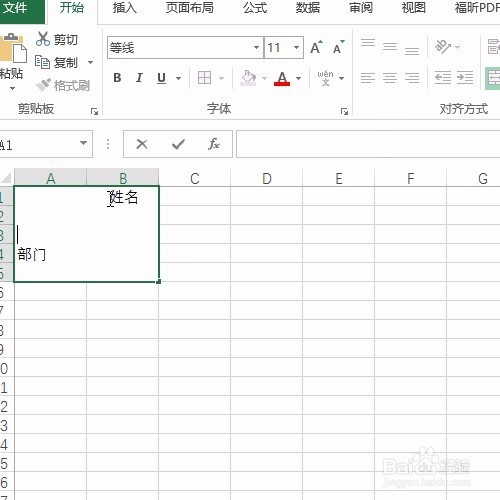
8、即可完成全部设置
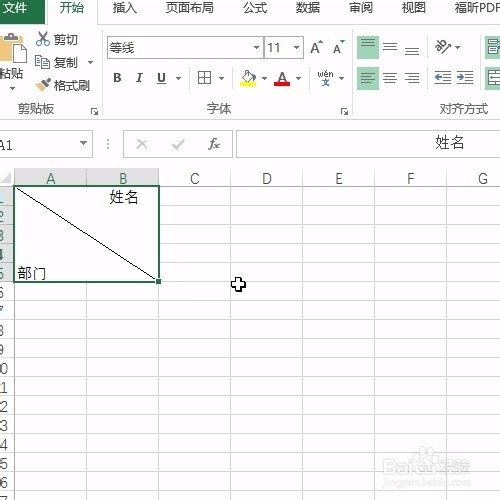
声明:本网站引用、摘录或转载内容仅供网站访问者交流或参考,不代表本站立场,如存在版权或非法内容,请联系站长删除,联系邮箱:site.kefu@qq.com。
阅读量:131
阅读量:170
阅读量:100
阅读量:92
阅读量:20